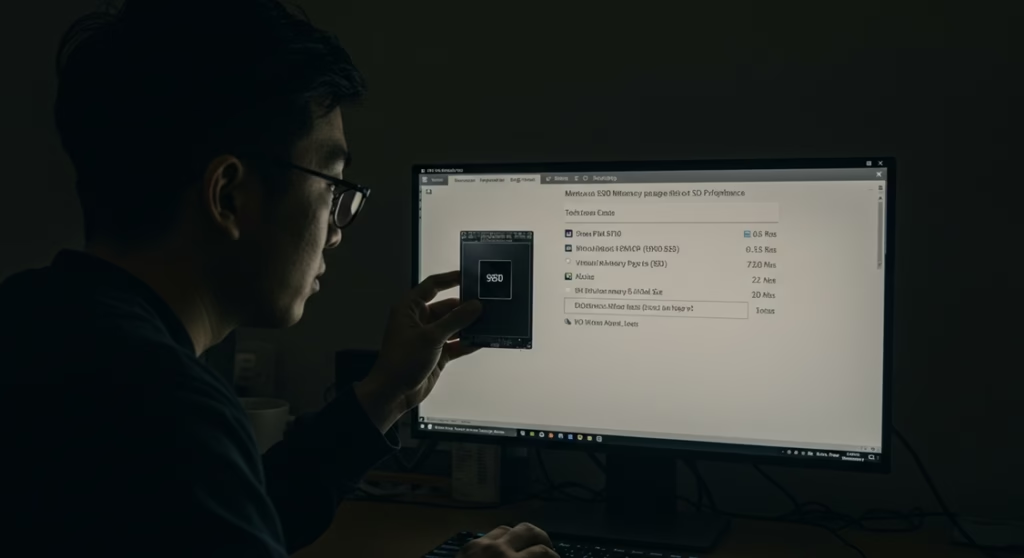“메모리가 부족하여 프로그램을 더 이상 실행할 수 없습니다.”
포토샵으로 작업하거나 게임을 한창 즐기고 있는데 이 메시지가 뜨면, 정말 맥이 탁 풀리죠. “내 컴퓨터 램(RAM)이 16GB나 되는데, 왜 메모리가 부족하다는 거야?” 하고 답답했던 경험, 다들 한 번쯤 있으실 겁니다. 저도 예전에 그랬어요. 램만 충분하면 모든 게 해결될 줄 알았거든요.
하지만 컴퓨터는 우리가 아는 물리적인 램(RAM) 말고도, 하드디스크나 SSD의 일부를 ‘램인 척’ 빌려 쓰는 ‘가상 메모리’라는 비밀 병기를 가지고 있습니다. 그리고 이 비밀 병기를 어떻게 설정하느냐에 따라 컴퓨터의 안정성과 체감 성능이 의외로 크게 달라질 수 있습니다. 오늘은 제가 직접 여러 PC를 세팅해보며 터득한, 가상 메모리의 정체와 내 PC에 딱 맞게 설정하는 법을 속 시원히 알려드릴게요.
그래서 핵심만 요약하면? (3분 순삭)
- 가상 메모리란? 진짜 램(RAM)이 부족할 때, 하드디스크/SSD의 일부를 ‘임시 램’으로 빌려 쓰는 기술입니다.
- 램이 16GB 이상이면? 굳이 건드릴 필요 없습니다. 윈도우의 ‘자동으로 관리’가 가장 효율적입니다.
- 램이 8GB 이하라면? “메모리 부족” 오류가 뜰 때, 가상 메모리를 수동으로 늘려주면 효과를 볼 수 있습니다.
- SSD 사용자 필독: 가상 메모리는 가장 빠른 SSD(C드라이브)에 설정하는 게 국룰입니다. HDD에 설정하면 오히려 느려져요.
가장 흔한 오해: “가상 메모리를 끄면 컴퓨터가 빨라진다?”
인터넷에 떠도는 가장 위험한 ‘카더라’ 중 하나입니다. “요즘엔 램 용량이 커져서 가상 메모리(페이징 파일)는 필요 없으니, 끄는 게 SSD 수명에도 좋고 빠르다”는 주장인데요.
결론부터 말하면, 절대 안 됩니다.
저도 예전에 이 말만 믿고 가상 메모리를 ‘없음’으로 설정했다가, 평소엔 잘 되던 게임이 갑자기 튕기거나 특정 프로그램이 아예 실행되지 않는 끔찍한 경험을 했습니다. 윈도우는 램 용량이 아무리 넉넉해도, 시스템 안정성을 위해 특정 데이터를 가상 메모리에 저장하도록 설계되어 있습니다. 이걸 강제로 꺼버리면, “어? 내가 물건 둘 곳이 없어졌네?” 하면서 시스템이 불안정해지는 거죠.
가상 메모리는 절대 끄는 게 아닙니다. 필요에 맞게 ‘관리’하는 겁니다.
그래서, 내 컴퓨터는 어떻게 설정해야 할까요?
가상 메모리 설정은 정답이 없습니다. 내 컴퓨터의 램 용량과 주 사용 목적에 따라 달라집니다.
시나리오 1: 램(RAM)이 16GB 이상인 대부분의 사용자
- 결론: 아무것도 건드리지 마세요. 윈도우의 ‘모든 드라이브에 대한 페이징 파일 크기 자동 관리’ 옵션이 켜져 있는 기본 상태가 가장 좋습니다.
- 이유: 램이 16GB, 32GB처럼 충분하다면, 가상 메모리를 사용할 일이 거의 없습니다. 윈도우가 알아서 최소한의 크기만 유지하며 시스템 안정성만 확보하기 때문에, 굳이 사용자가 수동으로 크기를 조절할 필요가 전혀 없습니다. “가만히 있으면 중간은 간다”가 아니라, “가만히 있는 게 제일 좋다” 입니다.
시나리오 2: 램(RAM)이 8GB 이하이거나, “메모리 부족” 오류를 경험한 사용자
- 결론: 가장 빠른 드라이브(보통 C드라이브 SSD)에 가상 메모리 크기를 수동으로 지정해주면 효과를 볼 수 있습니다.
- 이유: 물리적인 램이 부족하기 때문에, 가상 메모리를 적극적으로 사용해야 하는 상황입니다. 이때 윈도우가 자동으로 크기를 늘렸다 줄였다 하는 것보다, 사용자가 처음부터 넉넉한 공간을 ‘고정적으로’ 할당해주면 시스템이 더 안정적으로 작동할 수 있습니다.
‘메모리 부족’ 오류 해결! 가상 메모리 수동 설정 따라하기
자, 이제 램이 부족한 분들을 위해 직접 가상 메모리 크기를 조절해봅시다. 5분도 안 걸리니 겁먹지 말고 따라오세요.
- 바탕화면 ‘내 PC’ 아이콘에서 마우스 오른쪽 버튼 클릭 → ‘속성’ 선택
- 오른쪽 메뉴에서 ‘고급 시스템 설정’ 클릭
- ‘시스템 속성’ 창이 뜨면, ‘성능’ 섹션의 ‘설정’ 버튼 클릭
- ‘성능 옵션’ 창에서 ‘고급’ 탭 클릭
- ‘가상 메모리’ 섹션의 ‘변경’ 버튼 클릭
- 맨 위의 ‘모든 드라이브에 대한 페이징 파일 크기 자동 관리’ 체크를 해제하세요. 이게 가장 중요합니다.
- 가상 메모리를 설정할 드라이브(가장 빠른 SSD, 보통 C:)를 선택하고, 아래의 ‘사용자 지정 크기’에 체크하세요.
- 크기 설정: ‘처음 크기’와 ‘최대 크기’를 똑같이 설정하는 게 좋습니다. 추천 크기는 보통 ‘내 실제 램 용량(MB) x 1.5’ 입니다. 예를 들어 8GB 램 사용자라면, 8192MB x 1.5 = 12288MB 이므로, 처음/최대 크기에 모두 12288 이라고 입력하면 됩니다. (1GB = 1024MB)
- ‘설정’ 버튼을 꼭 누르고, 확인을 눌러 빠져나온 뒤 재부팅하면 끝입니다.
잠깐! 이 분야 덕후를 위한 TMI (시간 없으면 넘어가세요!)
“SSD에 가상 메모리를 설정하면 수명이 닳는다던데요?” 네, 이론적으로는 맞습니다. SSD는 쓰기/지우기 횟수에 수명이 영향을 받으니까요. 하지만 그건 아주 먼 옛날, SSD 기술이 초창기일 때나 걱정하던 이야기입니다. 요즘 나오는 SSD는 수명이 어마어마하게 길어져서(TBW라는 단위로 표기), 일반 사용자가 가상 메모리 사용으로 인한 수명 단축을 체감하기는 거의 불가능에 가깝습니다. SSD 수명 몇 시간 아끼자고 HDD에 가상 메모리를 설정해서 컴퓨터 전체 속도를 저하시키는 건, 그야말로 ‘소탐대실’입니다.
가상 메모리는 ‘보험’과 같습니다
가상 메모리는 평소엔 그 존재를 잊고 살지만, 정작 위기의 순간(메모리 부족)에 내 컴퓨터를 멈추지 않게 지켜주는 든든한 보험과도 같습니다.
램이 16GB 이상인 대부분의 분들은 이 글을 읽고 “아, 나는 그냥 둬도 되는구나” 하고 안심하시면 됩니다. 하지만 8GB 이하의 램을 사용하거나 “메모리 부족” 오류에 시달렸던 분이라면, 위 방법으로 가상 메모리를 최적화해서 한결 쾌적해진 PC 라이프를 즐겨보시길 바랍니다.
가상 메모리 크기를 제 맘대로 엄청 크게 설정해도 되나요?
아니요, 그럴 필요도 없고 좋지도 않습니다. 가상 메모리는 어디까지나 진짜 램보다 훨씬 느린 ‘임시방편’입니다. 이걸 너무 크게 잡는다고 컴퓨터가 빨라지는 게 아니라, 오히려 소중한 SSD 공간만 낭비하는 셈이죠. 보통 ‘실제 램 용량의 1.5배 ~ 2배’ 사이에서 설정하는 것이 가장 무난하고 권장되는 방법입니다.
하드디스크(HDD)가 여러 개 있는데, 가상 메모리를 여러 드라이브에 분산 설정하면 더 빨라지나요?
아니요, 구형 HDD 시절에나 쓰던 방법입니다. 요즘처럼 SSD를 메인으로 쓰는 환경에서는 아무 의미가 없습니다. 오히려 여러 드라이브에 분산시키면 시스템이 더 헷갈려 할 수 있어요. 무조건 가장 빠른 드라이브(보통 C드라이브인 NVMe SSD) 하나에만 몰아서 설정하는 것이 가장 효율적입니다.
가상 메모리를 설정했는데도 계속 메모리가 부족하다고 떠요.
그렇다면 그건 가상 메모리로 해결할 수 있는 단계를 넘어선, 진짜 ‘물리적인 램 부족’입니다. 특히 최신 게임이나 영상 편집 프로그램은 16GB 램도 부족한 경우가 많습니다. 이럴 땐 다른 방법이 없습니다. 램을 16GB나 32GB로 업그레이드하는 것이 유일하고 가장 확실한 해결책입니다.